Adobe Reader: A kiemelő szín megváltoztatása
Ez a lépésről lépésre végigvezető útmutató megmutatja, hogyan lehet megváltoztatni a kiemelő színt a szövegek és szöveges mezők számára az Adobe Readerben.
Az Apple jelenleg az iPhone 13 sorozatot árulja, amelyre tavaly őszi megjelenése óta minden figyelem irányul. Az alapmodellek – az iPhone 13/mini hátul két kamerát tartalmaznak egy négyzet alakú modulban, amely a megjelenés előtti két évvel ezelőtti iPhone-ra emlékeztethet. Igen, a 2019 szeptemberében kiadott iPhone 11 is ugyanazt a kétkamerás rendszert tartalmazza, mint az új iPhone 13, és ha kíváncsi vagy, mire képes a régi készülék második kamerája, ez a bejegyzés segít megérteni mindezt .
Mi a második kamera az iPhone 11-en?
Az iPhone 11 hátulján két kamera található, amelyek egy négyzet alakú modulba vannak csomagolva – egy elsődleges 12 MP-es objektív 26 mm-es gyújtótávolsággal és f/1,8-as rekesznyílással; és egy másodlagos 12 MP-es érzékelő, amely 13 mm-es gyújtótávolsággal és f/2,4-es rekesznyílással rendelkezik. Az avatatlanok számára az elsődleges objektív egy széles látószögű kamera, a másodlagos egység pedig ultraszéles látószögű kameraként működik. Papíron ez az ultraszéles látószögű kamera az iPhone 11-en pontosan ugyanaz, mint a legújabb iPhone 13-on.
Bár az Apple azt állítja, hogy az ultraszéles látószögű kamera négyszer képes rögzíteni, mint a fő kamera, a nagyítás csak 1x-ről 0,5x-re változik. Ez a második kamera fotók és videók rögzítésére is használható iOS rendszeren.
Kapcsolódó: 11 egyszerű módszer a fordított képkeresésre iPhone-on
Melyik a második kamera?
Az iPhone 11 kétkamerás rendszere függőlegesen egy négyzet alakú megemelt modulban helyezkedik el a hátulján. A két kamera közül az ultra-széles látószögű kamera alul található, ha függőlegesen nézzük az iPhone-t. Az egyértelműség kedvéért a felső lencse a szabványos széles látószögű kamera, míg az alsó lencse az ultraszéles látószögű kamera, azaz a másodlagos kamera.
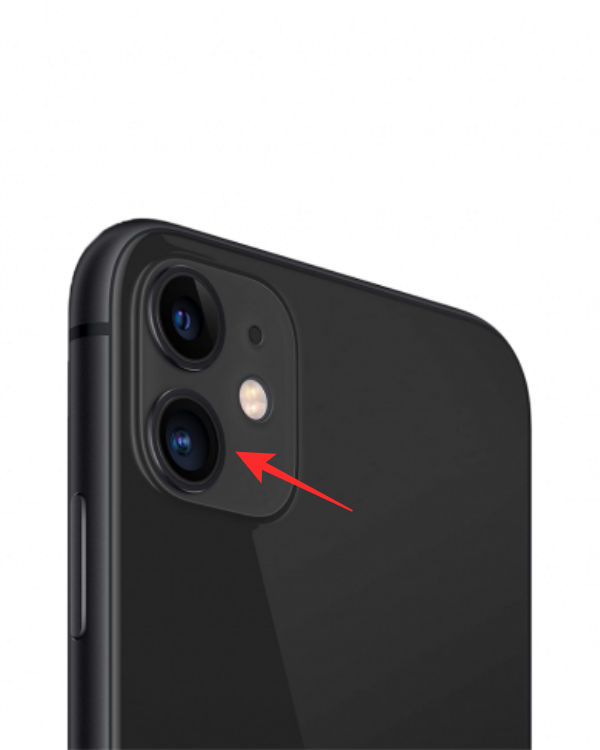
Mit csinál a második kamera?
Az elsődleges kamerához hasonlóan az iPhone 11 második kamerája is használható fényképek és videók rögzítésére. Ha átkapcsolja az ultraszéles látószögű kamerát a Fényképezőgép alkalmazásban, képeket készíthet normál Fotó módban, panorámafelvételeket készíthet a Pano készüléken, videózhat ultraszéles szögben, valamint lassított és időzített videókat is készíthet. nagy látómező.
Kapcsolódó: Élő szöveggel kapcsolatos problémák megoldása iPhone készüléken
Ultra-széles látószögű (második) kamera használata iPhone 11-en
Az iPhone 11 (vagy bármely későbbi iPhone) ultraszéles látószögű kamerájára való váltás meglehetősen egyszerű. Nyissa meg a Kamera alkalmazást iOS rendszeren, és koppintson az 1x ikonra alul, középen, az Exponáló gomb felett.
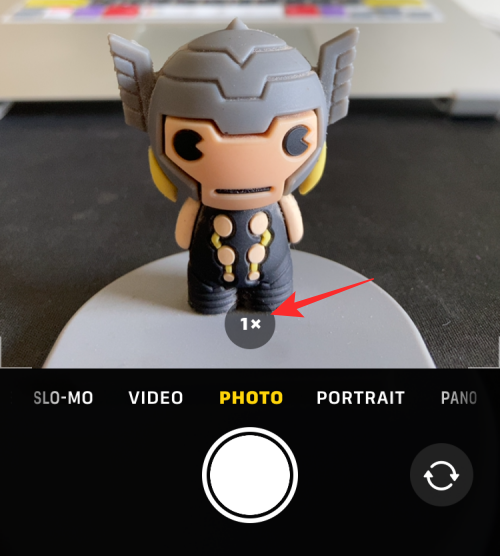
Ha ezt megteszi, az ikon 0,5-szeresre vált, és több tárgyat fog látni a keresőben, mint korábban.
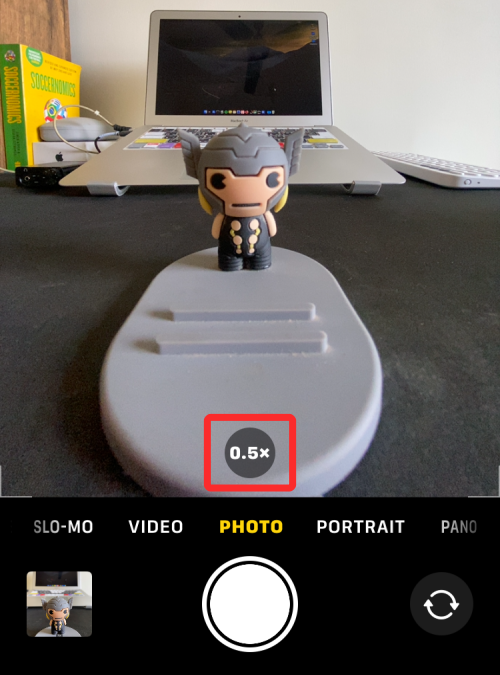
Ezt a lépést megismételheti a második kamerára váltáshoz a Fényképezőgép alkalmazáson belüli bármelyik fényképezési módban.
Hogyan állítsuk be a gyújtótávolságot az ultra-széles kamera esetén
Az iPhone 11 ultraszéles látószögű kamerája aktiváláskor közvetlenül 26 mm-es gyújtótávolságra vált, így 0,5-szeres nagyítású képet készít. De mi van akkor, ha 0,5-szeres és 1-szeres közötti nagyításban szeretne fényképet készíteni? Szerencsére az iOS kamerának van módja ennek elvégzésére, így a fókusztávolságot egy adott felvételhez a kívánt beállításra tudja finomítani.
A gyújtótávolság/nagyítás kézi beállításához nyissa meg a Kamera alkalmazást, és érintse meg hosszan a kereső alatti 1x vagy 0,5x ikonokat .
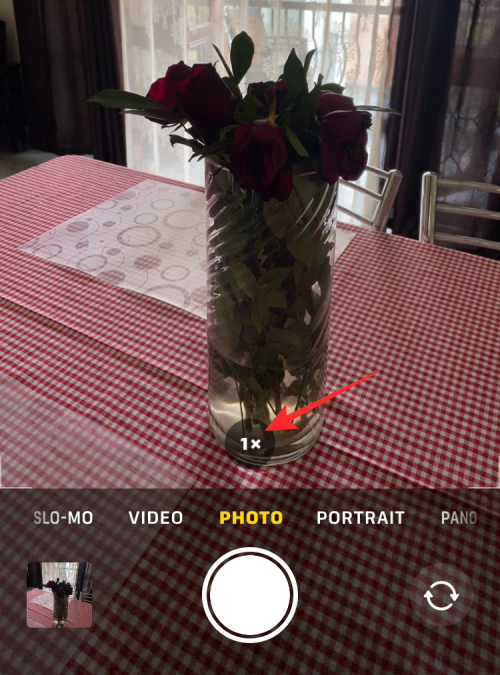
Ezzel teljes értékű tárcsára bővíti a beállításait. Itt átlapozhatja a tárcsát a kívánt nagyítás vagy gyújtótávolság eléréséhez.
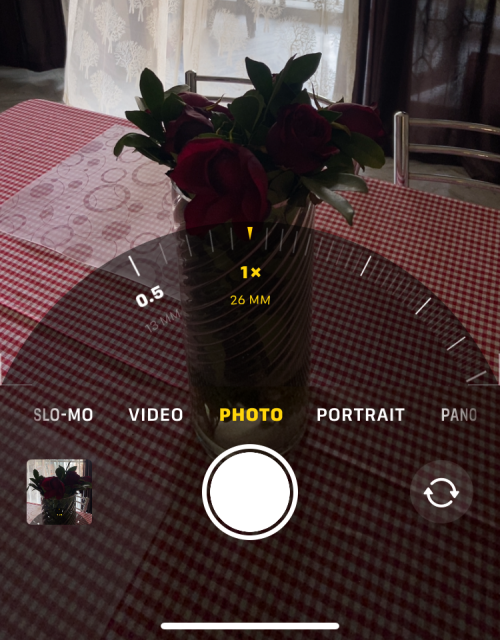
Ha a nagyítási skálát 0,5-szeres és 1-szeres közé csúsztatja, az iPhone az ultraszéles látószögű kamerát fogja használni. A fénykép/videó rögzítéséhez bármilyen értéket választhat 0,5x és 1x között.
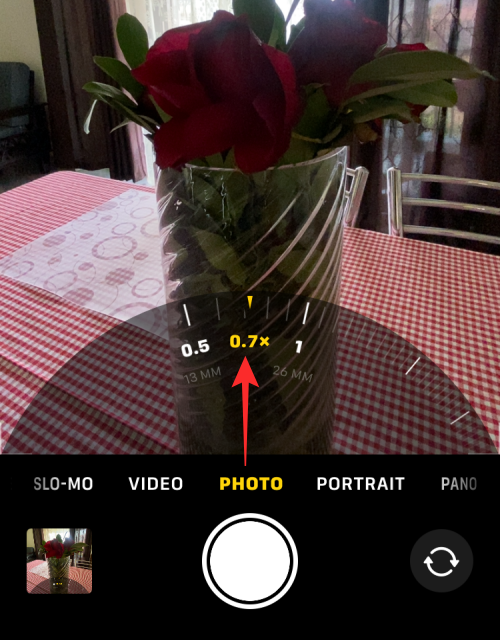
Ez az érték lehet 0,6x, 0,7x, 0,8x vagy 0,9x, és a pontosabb konfiguráció érdekében beállíthatja egy adott értékre bármelyik két érték között.
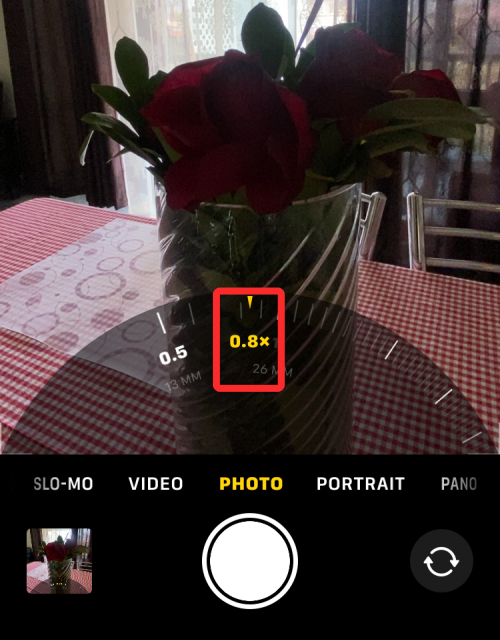
Függetlenül attól, hogy milyen pontosan pozícionálja, az alján látható nagyítási érték a legközelebbi megjelölt értékre kerekedik.
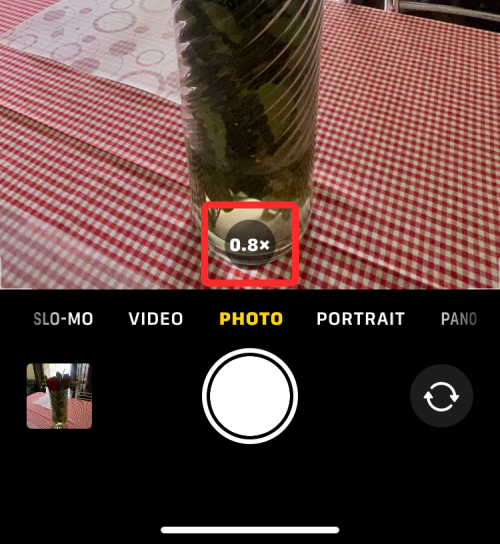
Kapcsolódó: 11 módszer a nem működő Airdrop javítására az iPhone készüléken
Több dolgot látok a keresőben, mint amennyit meg tudok rögzíteni. Miért?
Ha ráirányítja az iPhone 11 elsődleges kameráját (1-szeres nagyítással), látni fogja, hogy a kereső bizonyos tárgyakat tisztán mutat a keretben, míg a többi, ezen a kereten kívüli objektum az exponáló gomb és a kamera többi beállítása mögött van fent és alul. A kereten kívüli tárgyak egy sötét színátmenet alatt vannak elrejtve, így láthatja, amit az iPhone 11 extra kamerája – az ultraszéles látószögű kamera – láthat.
Ezt a funkciót az Apple „View Outside the Frame”-nek nevezi, és a „Rögzítés a kereten kívül” funkció kiterjesztése, amely az iPhone 11 bejelentésekor derült ki. Ez utóbbi lehetővé tette a felhasználók számára, hogy kicsinyítsék azt a képet, amely az elsődleges nagylátószögű objektívvel készült a készítés után. A felhasználók az elmúlt 30 napban bármikor könnyen kicsíphetik a képből, és szükség szerint megtarthatják a fontos részleteket.
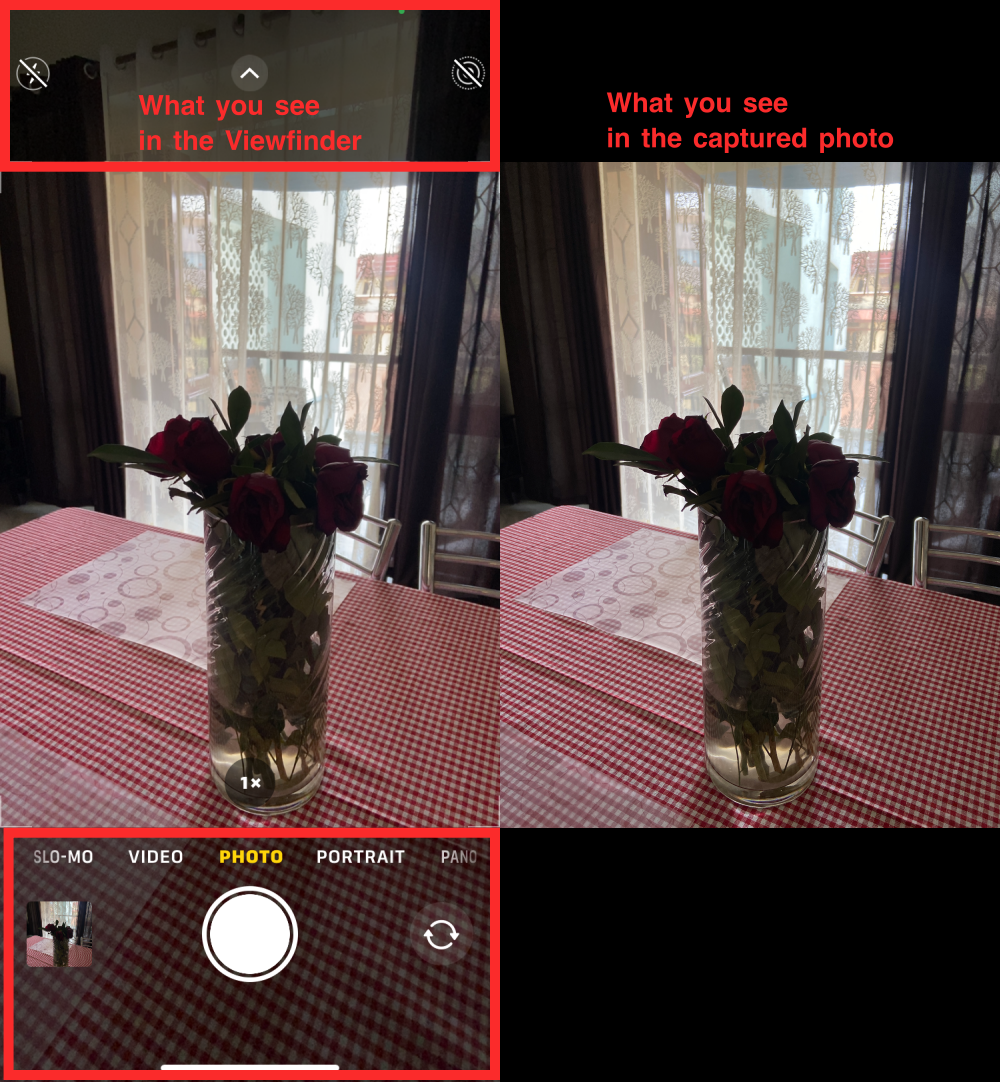
Az iOS 14 kiadásával azonban az Apple a „Felvétel a kereten kívül” funkciót a „Képen kívüli nézet” funkcióra cserélte, amely lényegében a felhasználóknak egy előnézeti képet ad arról, hogy mit képes rögzíteni az ultraszéles látószögű kamera anélkül, hogy le kellene váltani a fő kameráról. . Ahelyett, hogy ideiglenesen rögzítené és tárolná a kép ultra-széles látószögű változatát az iPhone-on, valós időben megtekintheti, hogy mit lehet rögzíteni a másodlagos kamerán anélkül, hogy átváltana rá.
A funkció engedélyezéséhez nyissa meg a Beállítások alkalmazást, és lépjen a Kamera elemre .
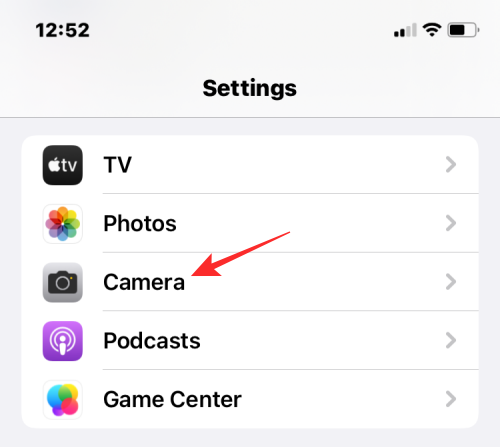
A következő képernyőn kapcsolja be a Nézet a kereten kívül kapcsolót.
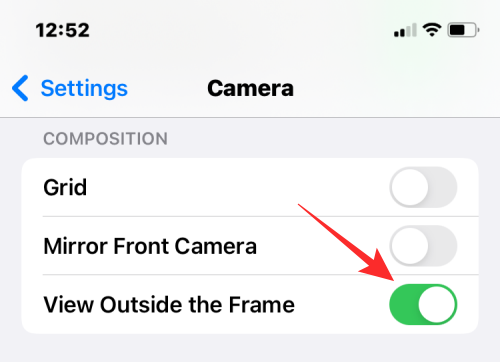
Ez az oka annak, hogy a Kamera alkalmazás keresője több tartalmat jelenít meg, mint amennyi a tényleges képkockán belül van; csak a tiszta kereten belüli dolgokat rögzíti a rendszer, és semmit azon kívül. Míg a „Képen kívüli nézet” előnézetet ad arról, hogy milyen egyéb dolgok szerepelhetnek a felvételen, az ultraszéles látószögű kamera inaktív marad, amikor a fő kamerával felvétel készül. Emiatt előfordulhat, hogy több dolgot lát a keresőben, mint amit az iPhone 11-en ténylegesen rögzített.
Kapcsolódó: A vizuális keresés nem működik iPhone-on? 7 módszer a javításra
Használhatja a portré módot a második kamerán?
A fotó, videó és más kameramódokkal ellentétben nem fogja tudni használni az iPhone 11 második kameráját, ha portré módban van. Ha a Fényképezőgép alkalmazásban átkapcsolja a Portré módot, nem fogja látni a nagyítás 1-szeresről 0,5-szeresre történő módosításának lehetőségét, így nincs mód az ultraszéles látószögű kamera manuális használatára portréképek készítéséhez az iPhone 11-en. .
Készíthet éjszakai módot az iPhone 11 másodperces kamerájával?
Az Apple kiadta az Éjszakai mód funkciót, amikor bejelentette az iPhone 11-et, és ez lehetővé tette a felhasználók számára, hogy részletesebb felvételeket készítsenek gyenge megvilágítású környezetben. Ez az Éjszakai mód opció azonban csak az iPhone 11 széles (1x) kamerájánál engedélyezett. Ez azt jelenti, hogy az éjszakai mód nem lép működésbe, ha Ultra Wide (0,5x) kamerára vált ezen az eszközön.
A vállalat csak az Ultra Wide (0,5x) kamerákhoz kínál éjszakai üzemmódot az iPhone 12 és iPhone 13 modelleken, és néhány más iPhone (iPhone 13 Pro és iPhone 13 Pro Max) is használhatja az éjszakai módot a telefotójukhoz (3x). ) kamera, és előlapi kamera is.
Kapcsolódó: Érintés az ébresztéshez Nem működik iPhone-on? Hogyan javítható
Használhatja egyszerre mindkét iPhone 11 kamerát?
Igen, több kamerával is rögzíthet videókat az iPhone 11 készüléken, de ezt nem teheti meg az iOS natív Kamera alkalmazásával. Ehhez telepítenie kell a DoubleTake by FiLMiC Pro alkalmazást (3,99 dollárért az App Store-ban), amely lehetővé teszi videók rögzítését az iPhone 11 bármelyik két kamerájáról (elsődleges nagylátószögű kamera, másodlagos ultraszéles látószögű kamera és előlapi kamera) többkamerás stúdióformátumban.
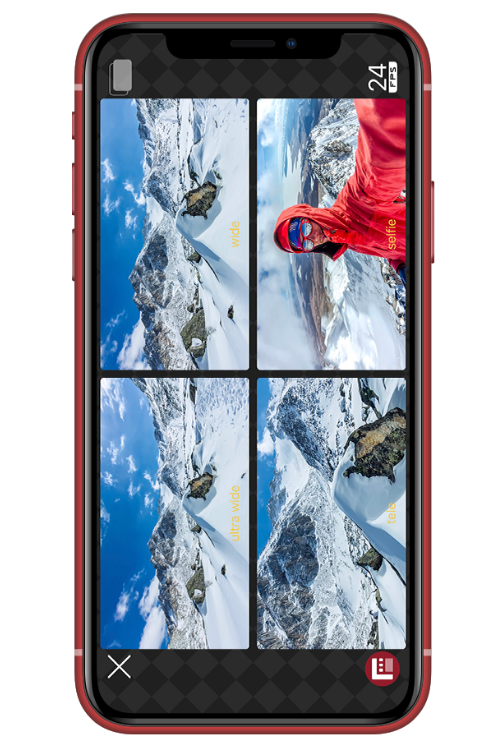
Az alkalmazás segítségével eldöntheti, hogyan szeretné keretezni a felvételt, és több videót is bemutatni. Különböző kompozíciók közül választhat, például Kép a képben, Osztott képernyő vagy Diszkrét formátum, attól függően, hogy hogyan szeretné használni a két kamera kimenetét. Ezenkívül személyre szabhatja videóját különböző képkockasebességgel, fókusz- és expozíció-beállításokkal, valamint felbontásokkal.
Ez minden, amit tudnia kell a második kamera iPhone 11-en való használatáról.
ÖSSZEFÜGGŐ
Ez a lépésről lépésre végigvezető útmutató megmutatja, hogyan lehet megváltoztatni a kiemelő színt a szövegek és szöveges mezők számára az Adobe Readerben.
Itt részletes utasításokat talál arról, hogyan lehet megváltoztatni a felhasználói ügynök karakterláncot az Apple Safari böngészőben MacOS rendszeren.
Szeretné letiltani az Apple Szoftverfrissítés képernyőt, és megakadályozni, hogy megjelenjen a Windows 11 számítógépén vagy Mac-en? Próbálja ki ezeket a módszereket most!
Ha a LastPass nem tud csatlakozni a szervereihez, törölje a helyi gyorsítótárat, frissítse a jelszókezelőt, és tiltsa le a böngésző bővítményeit.
Tartsa tisztán a Google Chrome böngésző gyorsítótárát a következő lépésekkel.
Sok felhasználó számára a 24H2 frissítés törli az auto HDR-t. Ez az útmutató elmagyarázza, hogyan orvosolhatod ezt a problémát.
A keresztreferenciák segíthetnek dokumentumod felhasználóbarátabbá, rendezettebbé és hozzáférhetőbbé tételében. Ez a útmutató megtanítja, hogyan hozhatsz létre keresztreferenciákat Wordben.
A Spotify zavaró lehet, ha minden alkalommal automatikusan megnyílik, amikor elindítja a számítógépét. Az automatikus indítás leállítása az alábbi lépések segítségével.
Kíváncsi arra, hogyan integrálhatja a ChatGPT-t a Microsoft Word-be? Ez az útmutató pontosan megmutatja, hogyan teheti ezt meg a ChatGPT for Word bővítménnyel 3 egyszerű lépésben.
Tanuld meg, hogyan oldj meg egy gyakori problémát, amelyben a képernyő villog a Google Chrome böngészőben.








